首页 >
帮助中心 >
文章

如何使用签到助手来签到?

使用场景:
若举办的会议人数较多,如几百人以上,或者是收费的会议或活动,需要严格控制入场,建议使用主办方扫参会人二维码门票方式签到。
这种签到方式更加快速,入场更加有序,可以通过手机短信,或通过一指传名片小程序,提前发送门票给参会人。
一指传会议旨在简化会议各个流程,让复杂的事情变得更加简单,主办方无需另外安装扫码枪,签到现场无需部署任何设备,包括电脑。只需签到员手机安装签到助手APP,即可实现类似扫码枪的功能,通过签到助手扫二维码门票,实现签到。
使用指引:
1. 签到员手机安装签到助手APP
请在一指传会议官网首页手机扫码下载,签到助手只支持安卓手机。
2. 创建签到员登陆帐号
需创建签到助手签到员登录账号,在一指传会议平台上,点击服务账号---创建服务账号,填写签到员昵称,密码,选择角色为签到接待员;
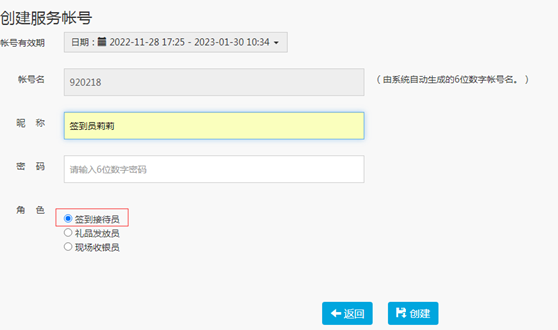
创建完成后,显示服务账号信息,把此账号及密码告知给签到员接待员,签到人员通过此账号登录签到助手;

3. 登陆签到助手,即可扫码验票
登录后,点扫码验票,扫参加人二维码门票,可在扫码界面的右上角点设置,开启快速验票或登记,开启此功能,扫码验票完成后会快速返回扫码界面,无需每次都确认一下,签到速度更快。
若参加人没有收到二维码门票,或现场找不到门票,也可以使用号码验票,输入参加人手机号码或号码后4位数即可完成签到。
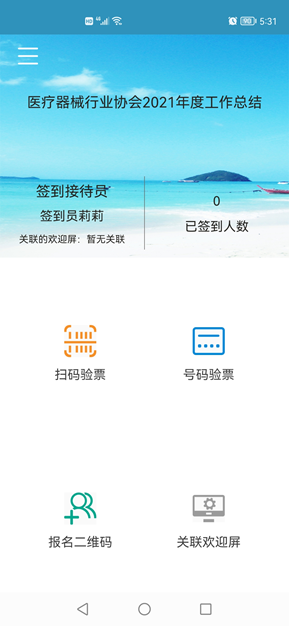
如涉及到收费的的活动,需要扫码验票时核验此参加人是否已缴费,可开启签到员核验签到;
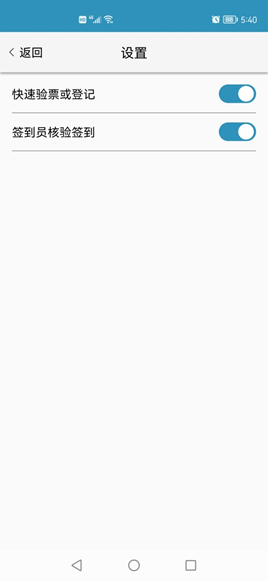
签到助手扫码签到统计也在签到管理里查看。